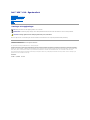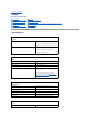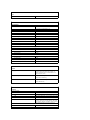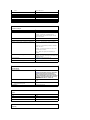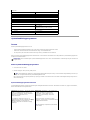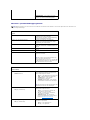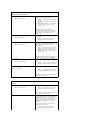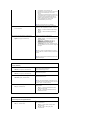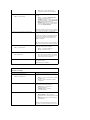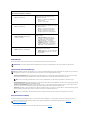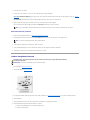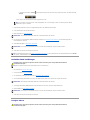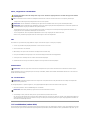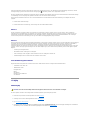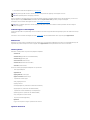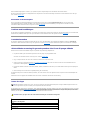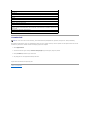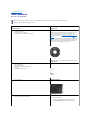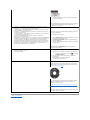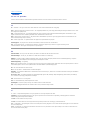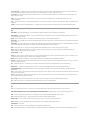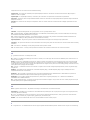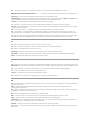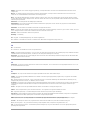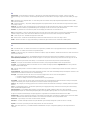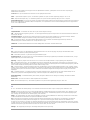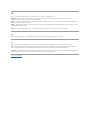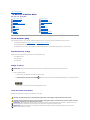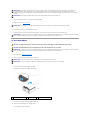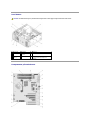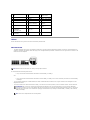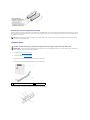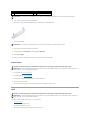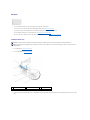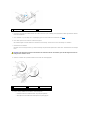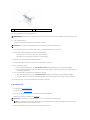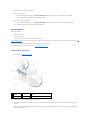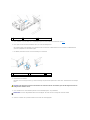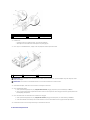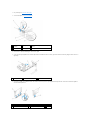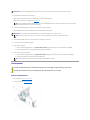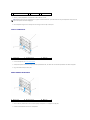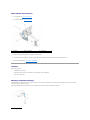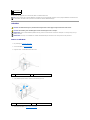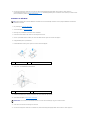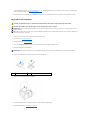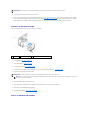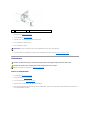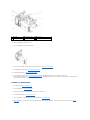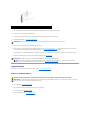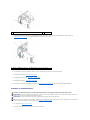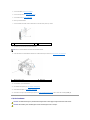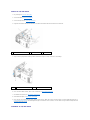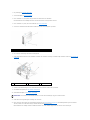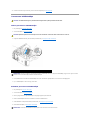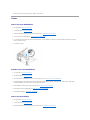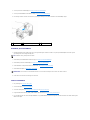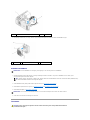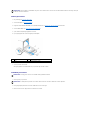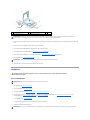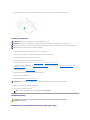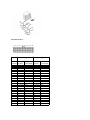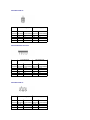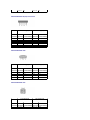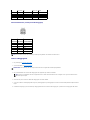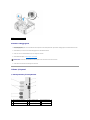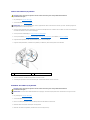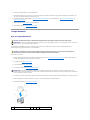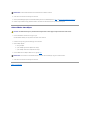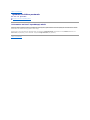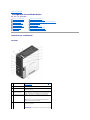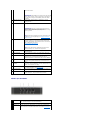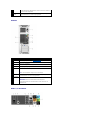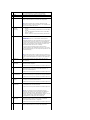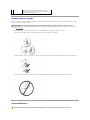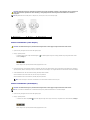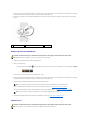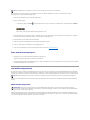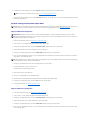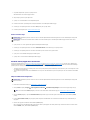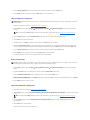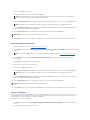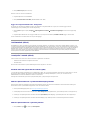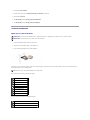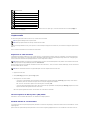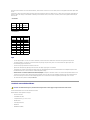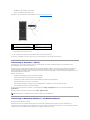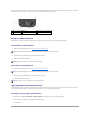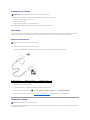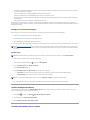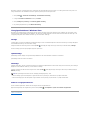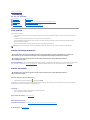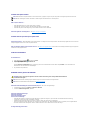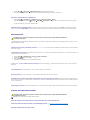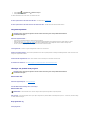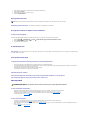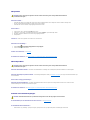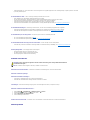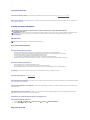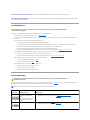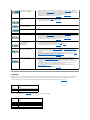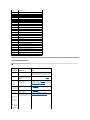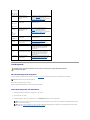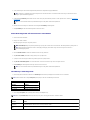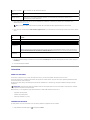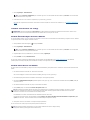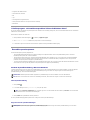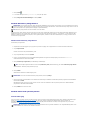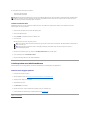Dell™XPS™420- Ägarhandbok
Hitta information
Konfigureraochanvändadatorn
Optimeraförbättreprestanda
Felsökning
Ta bort och installera delar
Bilaga
Ordlista
Varningar och upplysningar
OmduharköptenDell™nSeries-datorgällerintedeninformationidettadokumentsomröroperativsystemetMicrosoft
®
Windows
®
.
Informationidokumentetkanändrasutanföregåendemeddelande.
©2007DellInc.Medensamrätt.
AllreproduktionutanskriftligttillståndfrånDellInc.är strängtförbjuden.
Varumärkensomåterfinnsidennatext:Dell, DELL-logotypen, XPS, Dell TravelLite, Dell Xcelerator och StrikeZoneärvarumärkensomtillhörDellInc.;Intel, Pentium, Intel Core 2
Extreme, Intel Core 2 Duo, Intel Core 2 Quad, Intel SpeedStep och Intel ViiVärantingenvarumärkenellerregistrerarevarunmärkensomtillhörIntelCorporation;Microsoft, Windows,
Windows Vista, Outlook, SideShow och Windows Vista Start-knappen ärantingenvarumärkenellerregistreradevarumärkensomtillhörMicrosoftCorporationiUSAoch/elleriandra
länder;Blu-ray DiscärettvarumärkesomtillhörBlu-ray Disc Association; Bluetooth ärettvarumärkesomtillhörBluetoothSIG,Inc.ochanvändsavDellunderlicens.
Övrigavarumärkenkananvändasidokumentetsomhänvisningtillantingendeenhetersomgöranspråkpåvarumärkenaellerderasprodukter.DellInc.frånsägersigallt
ägarintresseavandravarumärkenänsinaegna.
Modell DC01L
Juli2007P/NHR439Rev.A00
OBS! Viktiginformationsomkanhjälpadigattfåutmeravdindator.
ANMÄRKNING:Enanmärkningangerantingenriskförskadapåmaskinvaraellerförlustavdataochförklararhurdukanundvikaproblemet.
VARNING! Envarningsignalerarriskförskadapåegendomellerperson,ellerlivsfara.

Tillbakatillinnehållssidan
Bilaga
Dell™XPS™420- Ägarhandbok
Specifikationer
Specifikationer
Systeminställningsprogrammet
Raderabortglömdalösenord
NollställaCMOS-inställningar
Rengöradatorn
FCC-meddelanden (endast USA)
Fåhjälp
Problemmedbeställningen
Produktinformation
Skickatillbakautrustningförgarantireparationellerförattfåpengartillbaka
Innan du ringer
Kontakta Dell
Processor
Processortyp
Intel®Core™2Duo
Intel®Core™2Extreme(processormedtvåkärnor)
Intel®Core™2Quad(processormedfyrakärnor)
L2-cache (Level 2)
Intel®Core™2Duo- 2 MB eller 4 MB
Intel®Core™2Extreme- 4 MB eller 8 MB
Intel®Core™2Quad- 8 MB
Minne
Typ
dubbelkanal 667 och 800-MHz DDR2
Minnessocklar
fyra
Minneskapacitet
512 MB, 1 GB och 2 GB
Minimal minnesstorlek
1 GB
Maximal minnesstorlek
8 GB
OBS! Hurmankontrollerarminnesmängdeni
operativsystemet beskrivs under Adressering av
minne i konfigurationer med 8 GB.8GBminneär
endastmöjligtomdubeställdeettoperationsystem
somharfunktionför64bitar.
Datorinformation
Kringkretsar
Intel®X38 Express-kringkretsar/ ICH9R
DMA-kanaler
fem
Avbrottsnivåer
24
BIOS-chip (EEPROM)
8Mb
Minneshastighet
667/800 MHz
NIC
Inbyggt Gigabit Ethernet 10/100/1000
Systemklocka
800/1066/1333MHz(berorpåprocessorn)
Bild
Typ
PCI Express Gen2 x16

Ljud
Typ
HDA 7.1-kanal
Expansionsbuss
Busstyp
PCI Express x1, x8 och x16
PCI 32 bitar (PCI-specifikation 2.3)
PCI
Kontakter
tre
Kontaktstorlek
124 stift
Kontaktdatabredd(högst)
32 bitar, version 2.3
Busshastighet
33 MHz
PCI Express
Kontakt
en x1
Kontaktstorlek
36 stift
Kontaktdatabredd(högst)
1 PCI Express-ledare
Bussöverföring
1 GB/s
PCI Express
Kontakt
en x16
Kontaktstorlek
164 stift
Kontaktdatabredd(högst)
16 PCI Express-ledare
Bussöverföring
16 GB/s
PCI Express
Kontakt
enx8(elektrisktkonfigureradförettx4-kort)
Kontaktstorlek
98 stift
Kontaktdatabredd(högst)
8 PCI Express-ledare
Bussöverföring
2 GB/s
Enheter
Tillgängligaenheter
Seriell ATA-enhet, diskettenhet, minnesenheter, Blu-
rayDisc™enhet,dvd-enhet, dvd-rw-enhet, cd-
rw/dvd-kombinationsenhet,mediekortläsareoch
media-Xcelerator (tillval).
Externtåtkomliga:
två3,5-tums flexuttag
två5,25-tums enhetsuttag
Interntåtkomliga:
två5,25-tums enhetsuttag
två3,5hårddiskuttag
Kontakter
Externa kontakter:
IEEE 1394a
seriellakontaktermed6stiftpåfram- och bakpanel
Nätverkskort
RJ45-kontakt
USB
tvåfrontpanelskontakterochsexbakpanelskontakter
eSerial ATA
en
Ljud
sjubakpanelskontakterförlinjeingång,linjeutgång,
surround, sidsurround, center/subwoofer LFE-kanal
(Low Frequency Effects) och S/PDIF (optisk och RCA);
tvåfrontpanelskontakterförhörlurar/mikrofon
Moderkortskontakter:
Seriell ATA
fem 7-stiftskontakter
FlexBay
2-portars USB-huvud

uDOC
1-ports USB-huvud
LCD
Dells patentskyddade USB-baserade LCD-huvud
Fläkt
två5-stiftskontakter
PCI
tre124-stiftskontakter
PCI Express x1
36-stiftskontakt
PCI Express x16
164-stiftskontakt
PCI Express x4/x8
98-stiftskontakt
Kontrollerochlampor
Strömbrytare
tryckknapp
Strömindikator
blåttsken— Blinkarblåttivilolägeochlysermedfast
blåttskenipåslagetläge.
gult sken — Blinkar gult vid problem med en
installerad enhet och lyser med fast gult sken vid
interntströmproblem.
Åtkomstindikatorförhårddisk
blåttsken— Blinkarblåttvidhårddiskaktivitet.
Indikatorförnätverksaktivitet(frontpanel)
fastblåttskenindikerarnätverksanslutning.
Indikatorförlänkintegritet(påinbyggtnätverkskort)
gröntsken— Braanslutningmellanett10-Mb/s-
nätverkochdatorn.
orange sken — Braanslutningmellanett100-Mb/s-
nätverkochdatorn.
gult sken — Bra anslutning mellan ett 1-GB(1000-
Mb/s)-nätverkochdatorn.
släckt— Datorn har ingen fysisk anslutning till
nätverket.
Aktivitetsindikator(påinbyggtnätverkskort)
gultblinkandeindikatornärdetfinnsaktiviteti
nätverket;omdetintefinnsnågonnätverksaktivitet
ärindikatornsläckt
Diagnostisklampor
fyrablålamporpåövrefasettram(se
Diagnostiklampor)
Strömindikatorförvänteläge
AUX_PWR_LEDpåmoderkortet
Strömförsörjning
Likströmsaggregat:
VARNING!: Minskariskenförbrand,elstötareller
personskadagenomattinteöverbelastaett
eluttag,enförgreningsdosaellerettextrauttag.
Dettotalaamperetaletfördeproduktersomsättsi
etteluttag,ienförgreningsdosaellerannatuttag
börinteöverskrida80%avvolttaletför
kretsgrenen.
Effekt
375 W eller
425 W
Spänning(sesäkerhetsanvisningarnai
produktinformationsguide)
115 V till 230 V
Reservbatteri
3V CR2032 litiumbatteri
Fysiska
Höjd
45,03 cm
Bredd
187 cm
Djup
450 cm
Vikt
12,7 kg
Omgivning

Systeminställningsprogrammet
Översikt
Användsysteminställningsprogrammetomduvill:
l Ändrasystemkonfigurationsinformationennärduharlagttill,ändratellertagitbortmaskinvaraidatorn
l Ställainellerändraettalternativsomanvändarenkanvälja,texanvändarlösenordet
l Taredapåhurmycketminnedatornanvänderellerangevilkentypavhårddisksomärinstallerad
Innanduanvändersysteminställningsprogrammetrekommenderarviattduantecknarinformationensomvisaspåskärmenisysteminställningsprogrammet
ochsparardenförframtidabehov.
Startasysteminställningsprogrammet
1. Starta (eller starta om) datorn.
2. NärDELL-logotypenvisastryckerdugenastpå<F2>.
Omduväntarförlängeochoperativsystemetslogodykerupp,fortsätterduattväntatillsduserskrivbordetiMicrosoft®Windows®. Stängsedanav
datornochförsökigen.
Systeminställningsprogrammetsolikasidor
Isysteminställningsprogrammetvisasaktuellellerändringsbarkonfigurationsinformationomdatorn.Informationenärindeladitregrupper:alternativlistan,
fältmedaktivaalternativochtangentfunktioner.
Temperatur:
Vid drift
10till35°C
Förvaring
–40till65°C
Relativ luftfuktighet
20 till 80 % (icke-kondenserande)
Maximal vibration:
Vid drift
0,25 g vid 3 till 200 Hz och 0,5 oktaver/min
Förvaring
0,5 g vid 3 till 200 Hz vid 1 oktav/min
Maximalstöt:
Vid drift
nedrehalvsinuspulsmedenhastighetsförändringav
50,8 cm/sekund
Förvaring
27Gutjämnadfyrkantsvågmeden
hastighetsförändringav508cm/sekund
Höjd:
Vid drift
-15,2 till 3 048 m
Förvaring
-15,2 till 10 668 m
ANMÄRKNING:Ändrainteinställningarnaisysteminstallationsprogrammetomduinteärvandatoranvändare.Vissaändringarkangöraattdatorninte
fungerar korrekt.
OBS! Tangentbordsfelkanuppstånärentangentpåtangentbordethållsnedtrycktförlänge.Undvikeventuellatangentbordsfelgenomatttryck
på<F2>medjämnamellanrumtillssysteminställningsskärmenvisas.
Options List (alternativlista) — Dethärfältetvisaspå
vänstersidaisysteminställningsfönstret.Fältet
beståravenbläddringslistamedalternativsom
anger datorns konfiguration, inklusive installerad
maskinvara, energisparfunktioner och
säkerhetsfunktioner.
Rullauppåtochnedåtilistanmedupp- och
nedpilarna.NärettalternativmarkerasvisarOption
Field(alternativfältet)merinformationom
alternativetifrågaochdessaktuellaochmöjliga
inställningar.
Options Field(alternativfält)— Dethärfältetvisas
påhögersidaisysteminställningsfönstret.Fältet
innehållerinformationomvarjealternativi
alternativlistan.Idethärfältetkanduvisa
informationochgöraändringarideaktuella
inställningarna.
Markeraettalternativmedvänsterochhöger
piltangenter.Tryckpå<Enter>förattaktiveradittval
ochåtergåtillalternativlistan.
OBS! AllainställningariOptionsField(alternativfält)
kaninteändras.

Alternativisysteminställningsprogrammet
Tangentfunktioner — Dethärfältetvisasunder
alternativfältet och visar tangenter och deras
funktioneridetaktivasysteminställningsfältet.
OBS! Beroendepådatornochvilkaenhetersomärinstalleradevisaskanskeinteallaalternatividenhärlistanpådindatorellervisaskanskeinte
precis enligt beskrivningen.
System
System Info (systeminformation)
Visar systeminformation t.ex. datornamn,
versionsnummerochdatumförBIOS,
systemetiketten, expresskod, inventariebeteckning
och annan systemspecifik information.
Processor Info (processorinformation)
Identifierar processortypen, klockhastighet,
busshastighet, L2-cache, L3-cache, ID och om
processornärutrustadmedflerakärnor,stödjer
hyperthreading och 64-bitarsteknik.
Memory Info (minnesinformation)
Identifierarminnestypen,hastighetochkanalläge
(dubbelt eller enkelt) efter var DIMM-kortplatsenär
placerad.
PCI Info (PCI-information)
Indikerarexpansionskortstypeftervarkortplatsenär
placerad.
Date/Time (datum/tid)
Visar aktuellt datum och aktuell tid.
Boot Sequence (startsekvens)
Datornförsökerstartafråndeenhetersomär
angivnaidenhärlistan.
OBS! Omdusätterienstartenhetochstartarom
datornvisasdethäralternativetpå
systeminstallationsmenyn.Omdut.ex.villstartafrån
en USB-minnesenhet markerar du USB-enheten och
flyttardensåattdenvisasförstilistan.
Drives (enheter)
Diskette Drive (diskettenhet)
(Internal standard)
Aktiverarochinaktiverardiskettenhetensomär
ansluten till DSKT-kontaktenpåsystemkortetoch
ställerinläsbehörighetförenheten.
l Off (av) — Alladiskettenheterärinaktiverade.
l USB — USB-diskettenheteräraktiverade
l Internal (intern) — Den inbyggda
diskettenhetenäraktiverad.
l Read Only (skrivskyddad) — Den inbyggda
diskettenhetenäraktiveradmedskrivskydd.
OBS! Operativsystem med USB-stödidentifierarUSB-
diskettenheteroavsettdenhärinställningen.
SATA-enheter 0 till 4
(On(på),standardvärde)
Aktiverarellerinaktiverarenhetersomäranslutnatill
SATA-kontakternapåmoderkortet.
l Off (av) — Enenhetsomäranslutentill
gränssnittetärinteanvändbar.
l On (på)— Enenhetsomäranslutentill
gränssnittetäranvändbar.
l RAID On (RAIDpå)- Enenhetsomär
anslutentillgränssnittenärkonfigureradför
RAID (se Om RAID-konfigurationen).
SMART Reporting (SMART-rapporter)
(Off(av),standardvärde)
Bestämmeromhårddiskfelförinternaenheter
rapporteras vid systemstart.
l Off (av) — Fel rapporteras inte.
l On(på)— Fel rapporteras.

Onboard devices (inbyggda enheter)
IntegratedNIC(inbyggtnätverkskort)
(On(på),standardvärde)
Aktiverar eller inaktiverar den inbyggda
nätverksgränssnittsstyrenheten(NIC).
l Off (av) — Detinbyggdanätverkskortetär
inaktiverat.
l On (på)— Detinbyggdanätverkskortetär
aktiverat.
l On w/PXE (påmedPXE)— Det inbyggda
nätverkskortetäraktiverat(medPXE
aktiverat).
OBS! PXEkrävsbaraomdustartartillett
operativsystemsomfinnspådenannandator.Om
detintefinnsnågonstartrutinpåfjärrsystemet
försökerdatornstartafrånnästaenheti
startsekvensen.
Integrated Audio (inbyggt ljud)
(On(på),standardvärde)
Aktiverar eller inaktiverar det inbyggda
ljudstyrenheten.
l Off (av) — Inbyggtljudärinaktiverat.
l On (på)— Inbyggtljudäraktiverat.
USB Controller (USB-styrenhet)
(On(på),standardvärde)
Aktiverar eller inaktiverar den interna USB-
styrenheten.InställdpåOn(standardvärde)såatt
USB-enheter kan identifieras och hanteras i
operativsystemet.
l Off (av) — USB-styrenhetenärinaktiverad.
l On (på)— USB-styrenhetenäraktiverad.
l No Boot (ingen start) — USB-styrenhetenär
aktiverad, men BIOS identifierar inte USB-
lagringsenheter.
OBS! OperativsystemmedstödförUSBhittarUSB-
lagringsenheteroavsettinställningenNo Boot.
1394 Controller
(On(på),standardvärde)
Aktiverar eller inaktiverar den inbyggda IEEE 1394-
styrenheten.
l Off (av) — 1394-styrenhetenärinaktiverad.
l On (på)— 1394-styrenhetenäraktiverad.
MiniViewDisplay(MiniViewskärm)
(On(på),standardvärde)
AktiverarellerinaktiverarMiniViewskärmenpåövre
fasettram.
l Off (av) — MiniViewskärmenärinaktiverad.
l On (på)— MiniViewskärmenäraktiverad.
OBS! NärMiniViewskärmenäraktiveradstartarden
såfortmansätterpådatorn.
Prestanda
MultipleCPUCore(fleraprocessorkärnor)
(On(på),standardvärde)
Angeromprocessornharfleränenaktiveradkärna.
l Off (av) — Flerkärnsteknikärinaktiverat.
l On (på)— Flerkärnsteknikäraktiverat.
OBS! Prestandaförendelprogramkanförbättras
medytterligareenaktiveradkärna.
Advanced (avancerat)
Visar processortyp och aktuella BIOS-inställningarför
processorklockhastighet, processormultiplicerare,
FSB-klocka (Front Side Bus) och CPU-spänning.Dessa
inställningarkanhaställtsinavprogramsom
justerarprestandaellerkanändrasberoendepå
inställningariprestandaprogramsomduhar
installerat.
FörsystemmedIntelExtreme-processorer kan
följandefältjusterasviaBIOS:
l Processor Clock Speed (processorns
klockhastighet):Ställerinprocessorns

multiplikator.Förprocessorervars
klockfrekvensintekanoptimeras,visardethär
fältetaktuellainställningarochkaninte
ändras.
l PerformanceApplicationSupport(funktionför
prestandaprogram): Aktiverar program att visa
ochändranyckelsystemparametrarföratt
förbättrasystemprestanda.Dessaprogram
varkeninstallerasellerstödsavDell.
StandardinställningenärOff(av).
OBS! Omdutryckerpå<Alt><F>återställs
fabriksinställningarnainklusiveRAID-inställningar.
SpeedStep
(Av som standard)
AngeromförbättradIntelSpeedStep®-teknikär
aktiveratförallakompatiblaprocessorerisystemet.
l Off (av) — InaktiveraförbättradSpeedStep-
teknik
l On(på)— AktiveraförbättradSpeedStep-
teknik
HDDAcousticMode(akustiklägeförhårddisken)
(Bypass(förbigå),standardvärdet)
Bestämmerakustiklägetförhårddisken.
l Bypass (förbigå)— Göringenting(behövsför
äldrehårddiskar).
l Quiet (tyst) — Hårddiskenkörsmeden
långsammarementystarehastighet.
l Suggested (rekommenderad) — Göratt
hårddisktillverkarenkanväljaläget.
l Performance (prestanda)— Hårddiskenkörs
medensnabbaremeneventuelltmerhögljudd
hastighet.
OBS! Omduväxlartillprestandalägekanenheten
kommaattlåtamer,medanenhetensprestandainte
påverkas.
OBS! Omduändrarakustikinställningenändrasinte
hårddiskavbildningen.
Security(säkerhet)
AdminPassword(administratörslösenord)
(Not Set(inteangivet),standardvärde)
Användsförattförhindraattenobehöriganvändare
ändrarkonfigurationsinställningari
systeminstallationsprogrammet.
Systemlösenord
(Not Set(inteangivet),standardvärde)
Användsförattförhindraattobehörigaanvändare
startar operativsystemet.
PasswordChanges(lösenordsändring)
(Unlocked(ejlåst),standardvärde)
Dethäralternativetlåsersystemlösenordsfältetmed
administratörslösenordet.
OBS! Omsystemlösenordsfältetärlåstkanduinte
längreinaktiveralösenordsskyddetgenomatttrycka
på<Ctrl><Enter>närdatornstartas.
Execute Disable (exekveringsskydd)
(On(på),standardvärde)
Aktiverar eller inaktiverar minnesskyddstekniken
Execute Disable.
l Off (av) — Minnesskyddstekniken Execute
Disableärinaktiverad.
l On (på)— Minnesskyddstekniken Execute
Disableäraktiverad.
Power Management (energisparfunktioner)
ACRecovery(nätåterställning)
(Off(av),standardvärde)
Angerhurdatornbetersignärnätströmåterställs
efterettströmavbrott.
l Off (av) — Datornförbliravstängdefter
strömavbrottet.
l On (på)— Datornsättsigångefter
strömavbrottet.

l Last (senast) — Datornåtergårtilldet
föregåendetillståndetefterströmavbrottet.
Auto Power On (automatisk start)
(Off(av),standardvärde)
Inaktiverarellerväljernärdatornautomatisktska
sättaspå.
l Off (av) — AnvändinteAuto Power Time
(tidpunktförautomatiskstart).
l Everyday (varje dag) — Datornsättspåvarje
dag vid den tidpunkt som anges i Auto Power
Time(tidpunktförautomatiskstart).
l Weekdays (arbetsdagar) — Datornsättspå
varjedagmåndagtillfredagviddentidpunkt
som anges i Auto Power Time.
OBS! Dennafunktionfungerarinteomdustängerav
datornmedettgrenuttagelleröverspänningsskydd.
AutoPowerTime(tidpunktförautomatiskstart)
Angerdentidpunktnärdatornautomatisktska
sättaspå.
Duändrartidennärdatornautomatisktskastartas
genomatttryckapånedåt- elleruppåtpilenföratt
höjaellersänkasiffrornaellergenomattskriva
önskadtiditidsfältet.
OBS! Dennafunktionfungerarinteomdustängerav
datornmedettgrenuttagelleröverspänningsskydd.
LowPowerMode(energisparläge)
(Off(av),standardvärde)
Angerhurmycketenergisomskasparasnärdatorn
befinnersigivilolägeelleräravstängd.
l Off (av) — Läggtillflerfunktioner.
l On (på)— Spara mer energi.
SuspendMode(uppehållsläge)
(S3,standardvärde)
Angeruppehållslägetförenergibesparing.
l S1 — Datornåtergårsnabbarefrånviloläget.
l S3 — Datornspararmerenerginärdeninte
används(systemminnetförbliraktivt).
QuickResume(Snabbåterställning)
Denna funktion aktiverar/inaktiverar Intel®Viiv™
Quick Resume-tekniken.
StandardinställningenärOff (av).
Maintenance(underhåll)
servicekod
Visar systemservicenumret.
SERR Message (SERR-meddelande)
(On(på),standardvärde)
Styr SERR-meddelandemekanismen. En del grafikkort
kräverattSERR-meddelandemekanismen inaktiveras.
l Off (av) — AnvändintemekanismenförSERR-
meddelanden.
l On (på)— AnvändmekanismenförSERR-
meddelanden.
LoadDefaults(läsinstandardvärden)
Denhärinställningenåterställerdatorns
fabriksinstalleradestandardinställningar.
l Cancel (avbryt) — Återställinte
fabriksinställningarna.
l Continue (fortsätt)— Återställ
fabriksinställningarna.
EventLog(händelselogg)
Visarsystemetshändelselogg.
l Mark all entries (markera alla poster) —
Markeraallaposterihändelseloggensomlästa
(R).
l Clear log (radera logg) — Radera alla poster i
händelseloggen.
OBS! Närenhändelseloggpostharmarkeratssom
läst(R)kandenpostenintemarkerassomoläst(U).

Startsekvens
MeddenhärfunktionenkanduställainordningenivilkenBIOSsökerpåenheterefteroperativsystemet.
OptionSettings(alternativinställningar)
l Onboard or USB Floppy Drive (inbyggd diskettenhet eller USB-diskettenhet) — Datornförsökerstartafråndiskettenheten.Omdetintefinnsnågon
diskettidiskettenhetenelleringendiskettenhetharinstallerats,försökerdatornattstartafrånnästastartbaraenhetiordningen.
l Onboard SATA Hard Drive (inbyggd SATA-hårddisk)— Datornförsökerstartafråndenprimärahårddisken.Omdetintefinnsnågotoperativsystempå
enhetenförsökerdatornattstartafrånnästastartbaraenhet.
l Onboard or USB CD-ROM Drive (inbyggd cd-enhet eller USB-cd-enhet) — Datornförsökerstartafråncd-enheten.Omdetintefinnsnågoncd-skiva i
enheten,elleromdetintefinnsnågotoperativsystempåcd-skivan,försökerdatornstartafrånnästastartbaraenhet.
l USB Device (USB-enhet) — SättminnesenhetenienUSB-portochstartaomdatorn.Tryckpå<F12>närdetstårF12 = Boot Menulängstupptillhöger
påskärmen.BIOS-systemetidentifierarenhetenochläggertillalternativetförUSB-flashpåstartmenyn.
Ändrastartsekvensentillfälligt
Dukanävenanvändadenhärfunktionenförattt.ex.startaomdatornfrånenUSB-enhet t.ex. en diskettenhet, memory key-minne eller cd-rw-enhet.
1. OmdustartarfrånenUSB-enhet, ansluter du USB-enheten till en USB- port (se Framsida).
POSTBehavior(uppträdandevidsjälvtest)
Fastboot (snabbstart)
(On(på),standardvärde)
Aktiverar eller inaktiverar alternativet att snabba upp
startprocessengenomatthoppaövervissa
konfigurationer och tester.
l Off (av) — Hoppainteövernågrastegi
startprocessen.
l On (på)— Starta snabbt.
Numlock Key (Numlock-tangent)
(On(på),standardvärde)
Aktiverar eller inaktiverar de numeriska och
matematiskafunktionernaförtangenternalängsttill
högerpåtangentbordet.
l Off (av) — Tangenternapådenhögra
knappsatsen fungerar som piltangenter.
l On (på)— Tangenternapådenhögra
knappsatsen fungerar som siffertangenter.
POSTHotkeys(snabbtangenterundersjälvtestet)
(Setup & Boot Menu(inställningaroch
startmeny), standard)
Angerattfunktionstangenternaskavisaspåskärmen
närdatornstartar.
l Setup & Boot Menu (inställningaroch
startmeny) — Visabäggemeddelanden
(F2=inställningarochF12=startmeny).
l Setup (inställningar)— Visa endast
inställningsmeddelandet(F2=inställningar).
l Boot Menu (startmeny) — Visa endast
snabbstartsmeddelandet (F12=startmeny).
l None (inget) — Inget meddelande visas.
Keyboard Errors (tangentbordsfel)
(Report(rapportera),standardvärde)
Aktiverar eller inaktiverar rapportering av
tangentbordsfelnärdatornstartar.
l Report (rapportera) — Visa tangentbordsfel.
l Do not report (rapportera inte) — Visa inte
tangentbordsfel.
ANMÄRKNING:Omduändrarnågrastartsekvensinställningarbördusparadenyainställningarnaförattundvikaattändringargårförlorade.
OBS! Datornförsökerstartafrånallastartenheter,menomingenstartenhetpåträffasgenererasettfelmeddelandesomindikerarattingen startenhet
finnstillgänglig.Tryckpå<F1>förattförsökastartaigenellertryckpå<F2>förattöppnainställningsverktyget.
OBS! Omdetintefinnsnågonstartbardiskettienhetenvisasettfelmeddelande.Följinstruktionernapåskärmenförattstartaomigen.
OBS! OmduvillstartafrånenUSB-enhetmåsteenhetenvarastartbar.Kontrolleraattdenärstartbaridokumentationenomenheten.
OBS! OmdustartarfrånenUSB-diskettenhetmåsteduförstinaktiveradiskettenhetenisysteminställningsprogrammet(seAlternativ i
systeminställningsprogrammet).

2. Starta (eller starta om) datorn.
3. Tryckpå<F12>närdetstårF2 = Setup, F12 = Boot Menulängstupptillhögerpåskärmen.
Omduväntarförlängeochoperativsystemetslogotypvisas,skaduväntatillsMicrosoftWindowsharstartatsochsedanstängaavdatorn(seInnan du
sätterigång)ochförsökaengångtill.
Boot Device Menu(startenhetsmeny)visasmedallatillgängligastartenheter.Varjeenhetharensiffraintillsig.
4. Längstnedpåmenynangerdunumretpådenenhetsomduvillstartadatornmeddenhärgången.
OmdutillexempelstartarfrånettUSB-minne markerar du USB Device (USB-enhet)ochtryckerpå<Enter>.
Ändrastartsekvensenpermanent
1. Öppnasysteminställningsprogrammet(seStartasysteminställningsprogrammet).
2. AnvändpiltangenternaförattmarkeraalternativetBoot Sequence(startsekvens)ochtryckpå<Enter>förattöppnamenyn.
3. Tryckpåupp- ochnedpilarnaförattförflyttadigilistanmedenheter.
4. Tryckpåmellanslagstangentenomduvillaktiveraellerinaktiveraenenhet(aktiveradeenheterärförbockade).
5. Tryckpåplus(+)ellerminus(–) förattflyttavaldenhetuppellernerilistan.
Raderabortglömdalösenord
1. FöljanvisningarnaiInnandusätterigång.
2. Tabortdatorkåpan(seTabortdatorkåpan).
3. LetauppbygelnRTCRST_PSWD(sitterpåstifttreochfyra)påmoderkortet(seKomponenterpåmoderkortet)somdutarbortochläggeråtsidan.
4. Stängdatorkåpan.
5. Ansluttangentbordetochmusenochanslutsedandatornochbildskärmentilleluttagochsättpådem.
6. NärMicrosoft®Windows®-skrivbordetvisasstängerduavdatorn.
a. Sparaochstängallaöppnafilerochavslutaallaöppnaprogram.
b. Stängavoperativsystemet:
OBS! OmduvillstartafrånenUSB-enhetmåsteenhetenvarastartbar.Kontrolleraattdenärstartbaridokumentationenförenheten.
OBS! Skrivnerdenaktuellastartsekvensenifallduvillåterställaden.
VARNING! Innanduutförnågonavåtgärdernaidethäravsnittetskaduläsaigenomochföljasäkerhetsinstruktionernai
produktinformationsguide.
ANMÄRKNING:Dennaprocessraderarbådesystem- och BIOS-lösenordet.

¡ I Windows Vista klickardupåStart ,klickarpåpilenlängstnedtillhögeriStart-menynenligtbildennedan,ochdärefterklickarpå
Stängav.
Datornstängsavnäroperativsystemetsavstängningsprocedurärklar.
7. Kopplafråntangentbordetochmusenochkopplasedanfråndatornochbildskärmenfråneluttaget.
8. Tryckpåströmbrytarenförattjordamoderkortet.
9. Öppnadatorkåpan(seTabortdatorkåpan).
10. LetauppstifttreochfyrapåRTCRST_PSWD-kontaktenpåmoderkortet(seKomponenterpåmoderkortet)ochsätttillbakabygelnsåatt
lösenordsfunktionenaktiveras.
11. Sätttillbakadatorkåpan(seSättatillbakadatorkåpan).
12. Anslut datorn och enheterna till eluttagen och starta dem.
NollställaCMOS-inställningar
1. FöljanvisningarnaiInnandusätterigång.
2. Tabortdatorkåpan(seTabortdatorkåpan).
3. Leta upp RTCRST_PSWD-bygelnpåmoderkortet(seKomponenterpåmoderkortet).
4. Tabortlösenordsbygel(sitterpåstifttreochfyra).Sättdärefterbygelnpåstiftettochtvåochväntaiungefärfemsekunder.
5. TabortbygelnfrånRTCRST_PSWD-kontaktenochsättdenpåstifttreochfyraförattaktiveralösenordsfunktionen.
6. Stängdatorkåpan(seSättatillbakadatorkåpan).
7. Anslut datorn och enheterna till eluttagen och starta dem.
Rengöradatorn
OBS! Setillattdatornäravstängdochinteinågotenergisparläge.Omduintekanstängaavdatornviaoperativsystemet,hållerdu
strömbrytarenintryckti4sekunder.
ANMÄRKNING:Lösenordsbygelnmåstesättastillbakaförattlösenordsfunktionenskaaktiveras.
ANMÄRKNING:Omduansluterennätverkskabelansluterdudenförsttillnätverksuttagetiväggenochsedantilldatorn.
OBS! Isysteminställningsprogrammet(se Startasysteminställningsprogrammet),visassystemlösenordetochadministratörslösenordetsomNot Set
(inteangivna).Lösenordsfunktionenäraktiveradmeningetlösenordhartilldelats.
VARNING! Innanduutförnågonavåtgärdernaidethäravsnittetskaduläsaigenomochföljasäkerhetsinstruktionernai
produktinformationsguide.
OBS! Idethärarbetsmomentetraderasochåterställssystem- och BIOS-lösenord.
ANMÄRKNING:Lösenordsbygelnmåstesättastillbakaförattlösenordsfunktionenskaaktiveras.
ANMÄRKNING:Omduansluterennätverkskabelansluterdudenförsttillnätverksuttagetiväggenochsedantilldatorn.
VARNING! Innanduutförnågonavåtgärdernaidethäravsnittetskaduläsaigenomochföljasäkerhetsinstruktionernai
produktinformationsguide.

Dator,tangentbordochbildskärm
l Avlägsnadammmellantangenternapåtangentbordetmedenburkmedtryckluft.
l Rengörbildskärmenmedenmjuk,rentrasasomfuktatslättmedvatten.Ommöjligtbörduanvändaspeciellarengöringsdukarförbildskärmaroch
rengöringsmedelsomäranpassadeförbländskyddetochinteskadardet.
l Torkaavtangentbordet,datornochplastdelarnapåbildskärmenmedenmjukrengöringsduksomfuktatsmedvatten.
Användinteengenomblötrengöringsdukochlåtintevattendroppainidatornellertangentbordet.
Mus
Ommarkörenrörsigonormaltellerryckigtpåskärmenrengördumusen.Såhärrengörduenvanligmus(inteoptisk):
1. Vriddenringsomhållerkulanpåplatspåundersidanavmusenmotursochtautkulan.
2. Torka av kulan med en ren, luddfri duk.
3. Blåsförsiktigturdetutrymmedärkulanfinnsförattavlägsnadammochannatskräp.
4. Omhjuleninutikulhåletärsmutsigarengördudemmedenbomullstoppsomfuktatslättmedisopropylalkohol.
5. Justerahjulenomdekommitpåsned.Setillattdetintefastnarbomullpåhjulen.
6. Sätttillbakakulanochochringensomhållerdenpåplatsochvridringenmedurstillsdenklickarpåplats.
Diskettenhet
Rengördiskettenhetenmedenrengöringssats(somfinnsattköpaidatoraffärer).Sådanasatserinnehållerförbehandladediskettersomtarbortsmutssom
samlasundernormalanvändning.
Cd- och dvd-skivor
Omdetuppstårproblemt.ex.spårsomhoppasöver,meduppspelningskvalitetenpåskivornakanduförsökamedattrengöradem.
1. Hålliskivansytterkanter.Dukanocksåhållalängstinnevidmitthålet.
2. Torkaförsiktigtavskivan(sidanutanetikett)medenmjukochluddfritrasa,raktfrånmittenochutåt.
Omvisssmutsärsvårattfåbortkanduprövamedattanvändalitevattenellerenlösningmedvattenochmildtvål.Dukanocksåanvändanågonavde
rengöringsprodukterförskivorsomfinnsihandelnochsomgerettvisstskyddmotdamm,fingeravtryckochrepor.Rengöringsprodukteravseddaförcd-
skivorkanävenanvändaspådvd-skivor.
FCC-meddelanden (endast USA)
De flesta Dell-datorsystemklassifierasenligtFederalCommunicationsCommission(FCC)somdigitalaenheteriklassB.Duavgörvilkenklassificeringsomgäller
fördittdatorsystemgenomattundersökaallaFCC-registreringsetiketterpåundersidan,sidanellerbaksidanavdatorn,påkorthållareochpåkortenisig.Om
VARNING! Kopplaalltidurdatornfråneluttagetinnandugörrenden.Användinterengöringsmedeliformavvätskaellersprej.Dekaninnehålla
brandfarligaämnen.
OBS! Virekommenderarattduanvänderdenmedföljandedammtrasannärdudammaravdatorneftersomdeninterepardenglänsandeytan.
ANMÄRKNING:Torkaintebildskärmenmedtvållösningellernågotmedelsominnehålleralkohol.Omdugördetkanbländskyddetskadas.
ANMÄRKNING:Undvikattskadadatornellerbildskärmengenomattintesprejarengöringsmedletdirektpåbildskärmen.Användendastproduktersom
ärspecialanpassadeförrengöringavbildskärmarochföljallainstruktioner.
ANMÄRKNING:Försökinterengöradrivhuvudenamedenbomullspinneellerdylikt.Huvudenakanhamnasnettochförhindraattenhetenfungerar.
ANMÄRKNING:Användalltidkomprimeradluftförattrengöralinsenidenoptiskaenhetenochföljinstruktionernasommedföljerdenkomprimerade
luften.Röraldrigenhetenslins.
ANMÄRKNING:Undvikskadorpåskivansytagenomattintetorkamedcirkelrörelserruntskivan.

någonavetiketternabärenklassA-grad anses hela systemet vara en digital enhet i klass A. Om alla etiketter uppvisar beteckningen FCC klass B, vilket du
kanavgöraantingengenomettFCCID-nummer eller FCC-logotypen ( ) betraktas systemet vara en digital enhet av klass B.
NärduharkonstateratvilkenFCC-klassdittsystemtillhörläserdutillhörandeFCC-meddelande. Observera att FCC-bestämmelsernainnebärattallaändringar
ochmodifieringarsominteuttryckligenhargodkäntsavDellattduinteharrättattanvändautrustningen.
Dennaenhetöverensstämmermedkravenidel15avFCC-bestämmelserna.Denfårendastanvändasunderförutsättningavattföljandetvåvillkorär
uppfyllda:
1. Enhetenfårinteorsakastörningar.
2. Enhetenmåsteklaraavallastörningar,ävenstörningarsomkanorsakaoönskadeeffekter.
Klass A
DenhärutrustningenhartestatsochfallerinomgränsernaförendigitalenhetavklassAienlighetmeddel15avFCC-reglerna.Dehärgränsernaär
utformadeförattgeacceptabeltskyddmotstörningarnärutrustningeninstallerasiföretagsmiljö.Dennautrustningengenererar,använderochkanavge
radiofrekvensersomkanstöraradiokommunikationominteinstalleradochanvändienlighetmedtillverkarensinstruktionshandböcker.Omutrustningen
användsihemmiljökandenorsakastörningar,vilketgörattdumåstevidtalämpligaåtgärderpåegenbekostnad.
Klass B
DennautrustninghartestatsochbefunnitsuppfyllagränsvärdenaförendigitalenhetavklassBienlighetmeddel15avFCC-föreskrifterna.Dehärgränserna
ärutformadeförattgeacceptabeltskyddmotstörningarnärutrustningeninstallerasihemmiljö.Dennautrustninggenererar,använderochkanstrålaut
radiofrekventenergiochomdeninteinstallerasochanvändsienlighetmedtillverkarensinstruktionshandbokkandenorsakainterferensmed
radiokommunikationer.Detfinnsdockingengarantiförattdetinteuppstårstörningarienskildafall.Omutrustningenskulleförorsakastörningariradio- eller
tv-banden,vilketdukanavgöragenomattstängaavdenochsedanslåpådenigen,kanduförsökarättatillproblemetgenomattvidtanågonavföljande
åtgärder:
l Vrid eller flytta mottagarantennen.
l Ökaavståndetmellanutrustningenochmottagaren.
l Anslututrustningentillettuttagpåenannanströmkretsändensommottagarenäranslutentill.
l Kontaktaförsäljarenellerenerfarenradio- eller tv-teknikerochbeområd.
FCC-identifieringsinformation
Följandeinformationfinnspådenellerdeenhetersombeskrivsidettadokument.DettaärienlighetmedFCC-bestämmelserna:
l Produktnamn:Dell™ XPS™420
l Modellnummer: DC01L
Företagetsnamn:
Dell Inc.
One Dell Way
Round Rock, Texas 78682 USA
512-338-4400
Fåhjälp
Skaffahjälp
Omduharproblemmeddatornkandudiagnostiseraochfelsökaproblemetgenomattföljastegennedan:
1. InformationochprocedurerfördatornsproblemfinnsunderFelsökning.
2. AnvisningaromhurmankörDellDiagnostikfinnsunderDell Diagnostik.
3. Fyll i ChecklistaförDellDiagnostik.
4. UtnyttjaDellsstorautbudavonlinetjänsterpåwebbplatsenDellSupport(support.euro.dell.com)omdubehöverhjälpmedfrågorsomrörinstallation
ochfelsökning.EnmeromfattandelistaöverDellssupporttjänsteronlinefinnsunderOnline-tjänster.
VARNING! Omduskatabortdatorkåpanmåsteduförstkopplalossalladatornsström- och modemkablar ur eluttagen.

5. Omproblemetkvarstårefterföregåendesteg,seKontakta Dell.
AngedinexpresskodnärduuppmanasattgöradetavDellsautomatiskatelefonisystemsåkopplassamtaletdirekttillrättsupportavdelning.Omduintehar
någonkodöppnardumappenDell Accessories,dubbelklickarpåikonenExpress Service Code (expresskod)ochföljeranvisningarna.
AnvisningaromhurmananvänderDellSupportfinnsunderTeknisksupportochkundtjänst.
Teknisksupportochkundtjänst
ViaDellssupporttjänstfårdusvarpådinafrågoromDell™-maskinvara.Personalenutnyttjardatorbaseradediagnostikprogramförattsnabbtkunnasvarapå
dinafrågor.
Information om hur man kontaktar Dell Support finns under Innan du ringer.Därfinnskontaktinformationfördinregionellergåtill support.dell.com.
DellConnect
DellConnectärettenkeltverktygföronlineåtkomstsomgörattDellsservice- ochsupportpersonalfåråtkomsttilldindatorviaenbredbandsanslutningföratt
diagnostiseradittproblemochrepareradetunderdinuppsikt.Gåtillsupport.dell.comochklickapåDellConnectomduvillhamerinformation.
Online-tjänster
InformationomDellsprodukterochtjänsterfinnspåföljandewebbplatser:
www.dell.com
www.dell.com/ap (endastAsienochStillahavsområdet)
www.dell.com/jp (endast Japan)
www.euro.dell.com (endast Europa)
www.dell.com/la (Latinamerika och Karibien)
www.dell.ca (endast Kanada)
DukommertillDellSupportpåföljandewebbplatseroche-postadresser:
l Dells supportwebbplatser
support.dell.com
support.jp.dell.com (endast Japan)
support. euro.dell.com (endast Europa)
l E-postadresser till Dells support
la-[email protected](endastländeriLatinamerikaochKaribien)
[email protected](endastAsienochStillahavsområdet)
l E-postadressertillDellsmarknadsförings- ochsäljavdelningar
apmarketing@dell.com(endastAsienochStillahavsområdet)
[email protected] (endast Kanada)
l FTP(anonymtfilöverföringsprotokoll)
ftp.dell.com
Logga in som anonymous och ange din e-postadresssomlösenord.
TjänstenAutoTech
OBS! RingDellssupportfrånentelefoninärhetenavdatornsåattpersonalenkanhjälpadigmeddeåtgärdersomkrävs.
OBS! Dellsexpresskodsystemärintetillgängligtiallaländer.
OBS! VissaavdeföljandetjänsternaärintealltidtillgängligapåallaplatserutanförUSA.KontaktadenlokalarepresentantenförDellochfrågaom
tjänstenärtillgänglig.

Dellsautomatiskasupporttjänst—AutoTech —gerinspeladesvarpådevanligastefrågornaomDellsbärbaraochstationäradatorer.
NärduringerAutoTechanvänderduenknapptelefonförattväljadeämnensommotsvarardinafrågor.Informationomvilkettelefonnummerduskaringa
finns i avsnittet Kontakta Dell.
Automatiskorderstatustjänst
OmduvillkontrollerahurlångtdinabeställningaravDell-produkterharkommitkandubesökasupport.euro.dell.com eller ringa den automatiska
orderuppföljningstjänsten.Eninspeladröstfrågaromdeninformationsomkrävsföratthittabeställningenochrapporterahurdetstårtillmedden.
Information om vilket telefonnummer du ska ringa finns i avsnittet Kontakta Dell.
Problemmedbeställningen
Omettproblemharuppståttmedbeställningen- tillexempelattdetsaknasdelar,attnågondelärfelaktigellerattfakturanärfelaktig- ska du kontakta Dell.
Hafakturanellerpacksedelnframfördignärduringer.InformationomvilkettelefonnummerduskaringafinnsiavsnittetKontakta Dell.
Produktinformation
OmdubehöverinformationomytterligareprodukterfrånDell,elleromduvillbeställanågot,kandubesökaDellswebbplats.Adressenärwww.dell.com.
Information om vilket telefonnummer du ska ringa i din region finns i avsnittet Kontakta Dell.Sammatelefonnummergälleromduvilltalamedenförsäljare.
Skickatillbakautrustningförgarantireparationellerförattfåpengartillbaka
Förberedalltsomdutänkerlämnatillbakaantingenförreparationellergottskrivningpåföljandesätt:
1. RingDellochskaffadigettreturauktoriseringsnummer.Skrivdettydligtochsynligtpålådansutsida.
Information om vilket telefonnummer du ska ringa finns i avsnittet Kontakta Dell.
2. Läggienkopiaavfakturanochettbrevdärdubeskriverorsakentillattdureturnerarvaran.
3. Skicka med en kopia av diagnostikchecklistan (se ChecklistaförDellDiagnostik)därdutalaromvilkatestduharkörtochdefelmeddelandensom
rapporterats av Dell Diagnostik (se Dell Diagnostik).
4. Inkluderaallatillbehörtilldedelardureturnerar(elkablar,disketter,handböckerochsåvidare)omduskickartillbakautrustningenförattfåpengarna
tillbaka.
5. Packautrustningensomskareturnerasioriginalförpackning(ellermotsvarande).
Dufårsjälvbetalaportot.Dumåsteävenförsäkraprodukten,ochdubärriskenförattdenkangåförloradundertransportentillDell.Postförskottpakettas
inte emot.
ProduktreturersominteuppfyllerallaovanståendevillkortasinteemotvidankomstentillDellutanreturnerastilldig.
Innan du ringer
Detkanhändaattduombedsskrivainkommandon,uppgedetaljeradinformationunderolikaoperationerellerprövaandrafelsökningsprocedurersomendast
kanutförasvidsjälvadatornChecklistaförDellDiagnostik.SättommöjligtpådatorninnanduringertillDellochberomhjälpochringfrånentelefonvidelleri
närhetenavdatorn.Dukankommaattbliombeddattskrivavissakommandonpåtangentbordet,geinformationomvadsomhänderellerprövamedannan
felsökningsombaragårattutföraviddatorn.Setillatthadokumentationentilldatorntillhands.
OBS! Haexpresskodentillhandsnärduringer.TackvaredenkodenkanDellsautomatiskatelefonsystemförsupportsnabbarekoppladittsamtal.Du
kanävenuppmanasattangedinservicekod(somfinnspådatornsbak- eller undersida).
VARNING! InnandugörnågotidatornskaduläsasäkerhetsanvisningarnaiProdukinformationsguiden.
ChecklistaförDellDiagnostik
Namn:
Datum:
Adress:
Telefonnummer:

Kontakta Dell
Dellerbjuderfleraalternativföronline- ochtelefonbaseradsupportochservice.Utbudetvarierarperlandochproduktochvissatjänsterkanskeintefinnsdär
dubefinnerdig.SåhärtardukontaktmedDellförförsäljning,supportellerkundtjänst:
1. Gåtillsupport.dell.com.
2. Verifiera ditt land eller region i listmenyn Choose A Country/Region(väljettland/region)längstnerpåsidan.
3. KlickapåContact Us (kontaktaoss)påvänstersida.
4. Väljlämpligservice- ellersupportlänkbaseratpådittbehov.
VäljdetsättattkontaktaDellsompassardigbäst.
Tillbakatillinnehållssidan
Servicekod(streckkodpådatornsbak- eller undersida):
Expresskod:
Returauktoriseringsnummer(omduharfåttettsådantfrånDellssupporttekniker):
Operativsystem och version:
Enheter:
Expansionskort:
Ärdatornanslutentillettnätverk?JaNej
Nätverk,versionochnätverkskort:
Program och versioner:
Läsidokumentationentilloperativsystemetomhurdubestämmerinnehålletistartfilernatillsystemet.Om
datornäranslutentillenskrivareskaduskrivautallafiler.Annarsantecknarduinnehålletiallafilerinnandu
ringer till Dell.
Felmeddelande, pipkod eller diagnostisk kod:
Beskrivningavproblemetochfelsökningsåtgärdersomduutfört:
OBS! Om du inte har en aktiv Internet-anslutning,finnskontaktinformationpåinköpsfakturan,följesedeln,räkningenelleriDellsproduktkatalog.

Tillbakatillinnehållssidan
Hitta information
Dell™XPS™420- Ägarhandbok
OBS! Vissafunktionerellermediakanvaratillvalochmedföljerintealladatorer.Vissafunktionerärintetillgängligaiallaländer.
OBS! Ytterligareinformationkanmedföljadatorn.
Vadsökerduefter?
Härhittardudet
l Ettdiagnostikprogramfördatorn
l Drivrutinerfördatorn
l Dokumentation om enheterna
l Systemprogramförstationäradatorer(DSS)
Skivan Drivers and Utilities
Dokumentationenochdrivrutinernaärredaninstalleradepå
datorn.DukananvändaskivanDrivers and Utilitiesföratt
installera om drivrutiner (se Installera om drivrutiner och verktyg),
läsaidokumentationenellerköraDellDiagnostik(seDell
Diagnostik).
Readme-filerkanfinnaspåskivanochanvändsvidsistaminuten-
uppdateringaromdethargjortstekniskaändringaridatorneller
om det har tillkommit avancerat tekniskt referensmaterial som
riktarsigtillmererfarnaanvändareochtekniker.
OBS! Uppdateringaravdrivrutinerochdokumentationfinnspå
support.dell.com
l Information om garantier
l Villkor (endast USA)
l Säkerhetsanvisningar
l Informationomgällandebestämmelser
l Ergonomi
l Licensavtalförslutanvändare
Dell™produktinformationsguide
l Konfigurera datorn
Installationsschema
l Servicekodochexpresskod
l Etikett med Microsoft Windows-licens
Servicekod och Microsoft Windows-produktnyckel
Etiketternasitterpådatorn.
l Användservicekodenförattidentifieradatornnärdu
besökersupport.dell.com eller kontaktar supporten.

Tillbakatillinnehållssidan
l Användexpresskodenförattkommatillrättavdelningnär
du kontaktar supporten.
OBS! Förattförbättrasäkerhetensaknasendel(dvs.etthål)på
den nyutformade Microsoft Windows-licensetikettensåatt
borttagning av den motverkas.
l Lösningar— Felsökningstips,artiklarfråntekniker,onlinekurserochvanliga
frågor
l Gruppforum — Online-diskussion med andra Dell-kunder
l Uppgraderingar — Uppgraderingsinformationförolikakomponenter,tillexempel
minnen,hårddiskarochoperativsystem
l Kundtjänst— Kontaktinformation, servicesamtal och orderstatus samt garanti-
och reparationsinformation
l Service och support — Statuspåservicejobbochsupporthistorik,servicekontrakt
och onlinediskussioner med support
l Referens — Datordokumentation, detaljer om datorns konfiguration,
produktspecifikationer och vitbok
l Hämtbarafiler— Certifierade drivrutiner, korrigeringar och programuppdateringar
l DesktopSystemSoftware(DSS)— Om du installerar om datorns operativsystem
börduäveninstalleraomDSS.DSSidentifierardatornochoperativsystemet
automatisktochinstalleraruppdateringarnasomlämparsigförkonfigurationen.
DetstödjerviktigauppdateringaravoperativsystemetochDells™3,5-tums USB-
diskettenheter, Intel®-processorer, optiska enheter och USB-enheter. DSS
behövsförattdinDell-dator ska fungera korrekt.
Dells supportwebbplats — support.dell.com
OBS! Väljdinregionellerdittföretagssegmentsåattduhamnar
pårättsupportwebbplats.
HämtaDesktopSystemSoftware:
1. Gåtillsupport.dell.com,väljdittföretagssegmentochange
din servicekod eller produktmodell.
2. Välj Drivers & Downloads(drivrutinerochhämtbarafiler)
ochklickapåGo(gå).
3. Väljdittoperativsystemochspråk.SöksedanefterDesktop
System Software.
OBS! Webbplatsen support.dell.comkanseutpåolikasätt
beroendepåvadduharvalt.
l AnvändaWindows™
l Arbeta med program och filer
l Anpassa skrivbordet
WindowsHjälpochsupport
1. SåhärkommerduåtHjälp- och supportcenter i Windows:
¡ IWindowsVista™klickardupåStart ochdärefter
påHjälpochsupport.
2. Skriv ett ord eller en fras som beskriver problemet och
klickapåpilen.
3. Klickapåämnetsombeskriverproblemet.
4. Följinstruktionernapåskärmen.
l Installera om operativsystemet
Operativsystemmedia
Operativsystemetärredaninstalleratpådatorn.Användskivan
Operating Systemomdubehöverinstalleraomoperativsystemet
(se Återställaoperativsystemet).
Närduharinstalleratomoperativsystemetanvänderduskivan
Drivers and Utilities förattinstalleraomdrivrutinernatillde
enhetersommedföljdedatorn.
Etikettenmedoperativsystemetsproduktnyckelsitterpådatorn.
OBS! Färgenpåcd-skivan Operating Systemvarierarberoendepå
vilketoperativsystemdubeställde.

Tillbakatillinnehållssidan
Ordlista
Dell™XPS™420- Ägarhandbok
Termernaidenhärordlistanärendastavseddaattgeallmäninformation.Dekanmenbehöverintebeskrivafunktioneridindator.
A
AC — växelström— Dentypavströmsomdindatormatasmednärduansluterströmkontaktentillettvägguttag.
ACPI — Advanced Configuration and Power Interface — EnenergisparspecifikationsomgördetmöjligtförMicrosoft®Windows®attförsättaendatorivänte-
ellervilolägeförattsparapåström.
AGP — Accelerated Graphics Port — Endediceradgrafikportsomgörattsystemminnetkananvändastillbildrelateradeåtgärder.MedAGPfårduenjämn,
färgäktavideobildtackvaredetsnabbaregränssnittetmellanvideokretsarnaochdatornsminne.
AHCI — Advanced Host Controller Interface — EttgränssnittförenSATA-hårddisksstyrenhetsomgörattlagringsdrivrutinenkananvändafunktionersom
Native Command Queuing (NCQ) och Hot Plug.
ALS — Ambient Light Sensor — Enljussensorfunktionsomhjälpertillattstyrabildskärmensljusstyrka.
Antivirusprogram — Ettprogramsomärutformatförattidentifiera,isoleraoch/ellertabortvirusfråndatorn.
ASF — Alert Standards Format — Enstandardförattdefinieraenmekanismförrapporteringavmaskin- och programvaruvarningar till en
administrationskonsol. ASF fungerar oavsett plattform och operativsystem.
B
Batteriets drifttid — Dentid(iminuterellertimmar)sombatterietienbärbardatorkanförsedatornmedström.
Batterietslivslängd — Dentid(iår)sombatterietienbärbardatorkanladdasurochladdasupp.
Bildpunkt — Enendapunktpåenbildskärm.Bildpunkterordnasiraderochkolumnerochskaparpåsåsättenbild.Enbildskärmsupplösning,exempelvis
800×600,uttrycksiantaletbildpunkterhorisontelltgångerantaletbildpunktervertikalt.
Bildskärmsupplösning — Se upplösning.
BIOS — Basic Input/Output System — Ettprogram(ellerverktyg)somfungerarsomgränssnittmellanmaskinvaranidatornochoperativsystemet.Dubörinte
ändrainställningarnaomduintevethurdepåverkardatorn.Detkallasocksåförsysteminställningsprogram.
Bit — Den minsta dataenhet som tolkas av datorn.
Bit/s — bitar per sekund — Standardenhetenfördataöverföringstakt.
Bluetooth®— Enstandardförtrådlösteknikförnätverksenhetermedkorträckvidd(9m).Enhetersomärutrustademedteknikenkännerigenandrasådana
enheter automatiskt.
Blu-ray Disc™ (BD) — Enoptisklagringsteknikmedlagringskapacitetpåupptill50GB,fullständig1080pvideoupplösning(HDTVerfordras)ochsåmånga
som7.1kanaleravursprungligt,okomprimeratsurroundljud.
BTU — British Thermal Unit — En energienhet.
Buss — Enkommunikationsvägmellankomponenternaidatorn.
Busshastighet — Enfrekvens(iMHz)somangerhursnabbtenbusskanöverförainformation.
Byte — Dengrundläggandedataenhetsomanvändsavdatorn.Enbytemotsvararvanligtvis8bitar.
C
C — Celsius — Temperaturmätningskaladär0°utgörfryspunktenoch100°utgörkokpunktenförvatten.
Cacheminne — Ettspecielltsnabbtlagringsminne.Kanutgöraenspecielldelavhuvudminnetellerensjälvständig,snabblagringsenhet.Cacheminnet
förbättrarmångaprocessoroperationerseffektivitet.
L1-cache — Primärtcacheminneinutiprocessorn.
L2-cache — Sekundärtcacheminnesomantingenkanbefinnasigutanförprocessornellervarainbyggtiprocessorarkitekturen.
Cd-r — CD Recordable — En inspelningsbar cd-skiva.Dukanbaraspelaindataengångpåencd-r-skiva.Efteravslutadinspelninggårdetinteattraderaeller
skrivaöverdatapåskivan.
Cd-rw — CD Rewritable — En cd-skivadärinformationenkanskrivasövermednyinformation.Dukanspelaindatapåencd-rw-skiva och sedan radera och
skrivaöverinformationenfleragånger.
Sidan laddas...
Sidan laddas...
Sidan laddas...
Sidan laddas...
Sidan laddas...
Sidan laddas...
Sidan laddas...
Sidan laddas...
Sidan laddas...
Sidan laddas...
Sidan laddas...
Sidan laddas...
Sidan laddas...
Sidan laddas...
Sidan laddas...
Sidan laddas...
Sidan laddas...
Sidan laddas...
Sidan laddas...
Sidan laddas...
Sidan laddas...
Sidan laddas...
Sidan laddas...
Sidan laddas...
Sidan laddas...
Sidan laddas...
Sidan laddas...
Sidan laddas...
Sidan laddas...
Sidan laddas...
Sidan laddas...
Sidan laddas...
Sidan laddas...
Sidan laddas...
Sidan laddas...
Sidan laddas...
Sidan laddas...
Sidan laddas...
Sidan laddas...
Sidan laddas...
Sidan laddas...
Sidan laddas...
Sidan laddas...
Sidan laddas...
Sidan laddas...
Sidan laddas...
Sidan laddas...
Sidan laddas...
Sidan laddas...
Sidan laddas...
Sidan laddas...
Sidan laddas...
Sidan laddas...
Sidan laddas...
Sidan laddas...
Sidan laddas...
Sidan laddas...
Sidan laddas...
Sidan laddas...
Sidan laddas...
Sidan laddas...
Sidan laddas...
Sidan laddas...
Sidan laddas...
Sidan laddas...
Sidan laddas...
Sidan laddas...
Sidan laddas...
Sidan laddas...
Sidan laddas...
Sidan laddas...
Sidan laddas...
Sidan laddas...
Sidan laddas...
Sidan laddas...
Sidan laddas...
Sidan laddas...
Sidan laddas...
Sidan laddas...
Sidan laddas...
Sidan laddas...
Sidan laddas...
Sidan laddas...
Sidan laddas...
Sidan laddas...
Sidan laddas...
Sidan laddas...
Sidan laddas...
Sidan laddas...
Sidan laddas...
Sidan laddas...
-
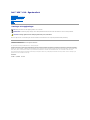 1
1
-
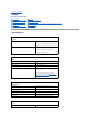 2
2
-
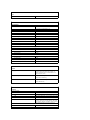 3
3
-
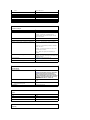 4
4
-
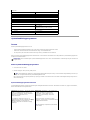 5
5
-
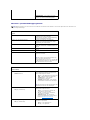 6
6
-
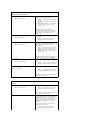 7
7
-
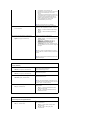 8
8
-
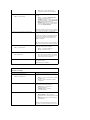 9
9
-
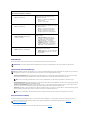 10
10
-
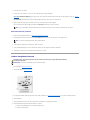 11
11
-
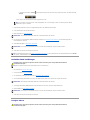 12
12
-
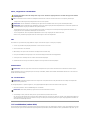 13
13
-
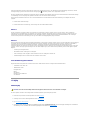 14
14
-
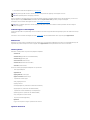 15
15
-
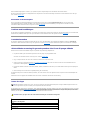 16
16
-
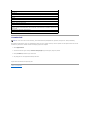 17
17
-
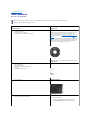 18
18
-
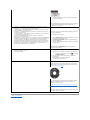 19
19
-
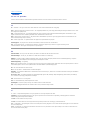 20
20
-
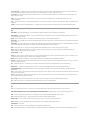 21
21
-
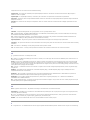 22
22
-
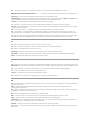 23
23
-
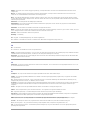 24
24
-
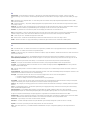 25
25
-
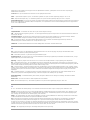 26
26
-
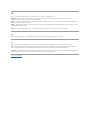 27
27
-
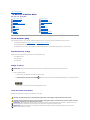 28
28
-
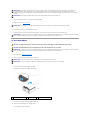 29
29
-
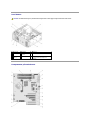 30
30
-
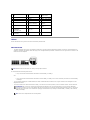 31
31
-
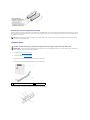 32
32
-
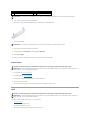 33
33
-
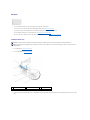 34
34
-
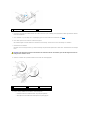 35
35
-
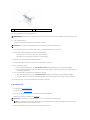 36
36
-
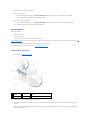 37
37
-
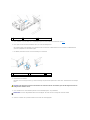 38
38
-
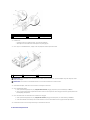 39
39
-
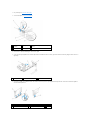 40
40
-
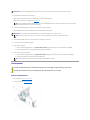 41
41
-
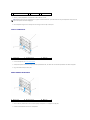 42
42
-
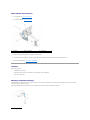 43
43
-
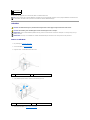 44
44
-
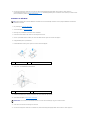 45
45
-
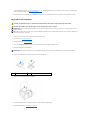 46
46
-
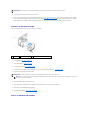 47
47
-
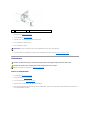 48
48
-
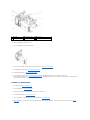 49
49
-
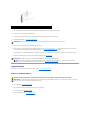 50
50
-
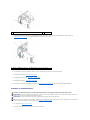 51
51
-
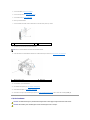 52
52
-
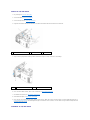 53
53
-
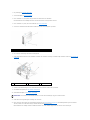 54
54
-
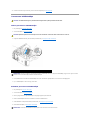 55
55
-
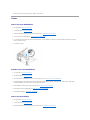 56
56
-
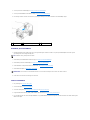 57
57
-
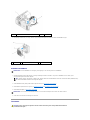 58
58
-
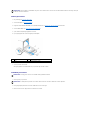 59
59
-
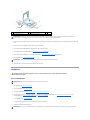 60
60
-
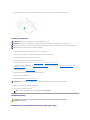 61
61
-
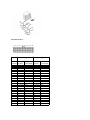 62
62
-
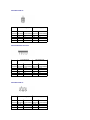 63
63
-
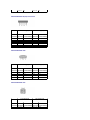 64
64
-
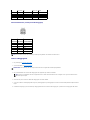 65
65
-
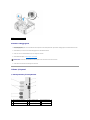 66
66
-
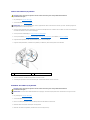 67
67
-
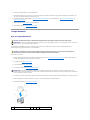 68
68
-
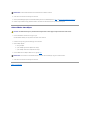 69
69
-
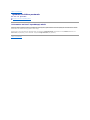 70
70
-
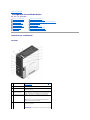 71
71
-
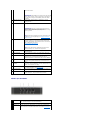 72
72
-
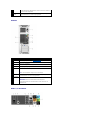 73
73
-
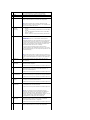 74
74
-
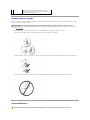 75
75
-
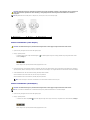 76
76
-
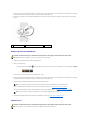 77
77
-
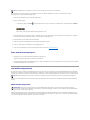 78
78
-
 79
79
-
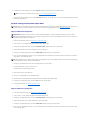 80
80
-
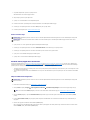 81
81
-
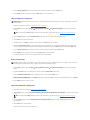 82
82
-
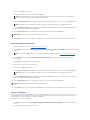 83
83
-
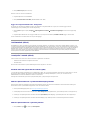 84
84
-
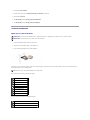 85
85
-
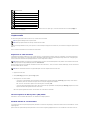 86
86
-
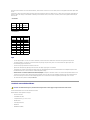 87
87
-
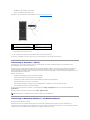 88
88
-
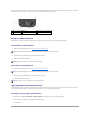 89
89
-
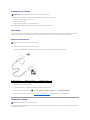 90
90
-
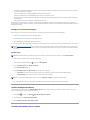 91
91
-
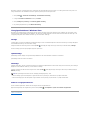 92
92
-
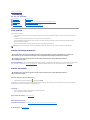 93
93
-
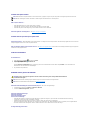 94
94
-
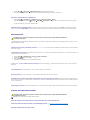 95
95
-
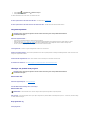 96
96
-
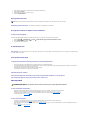 97
97
-
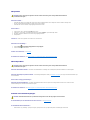 98
98
-
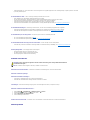 99
99
-
 100
100
-
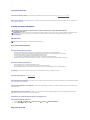 101
101
-
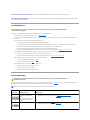 102
102
-
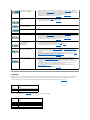 103
103
-
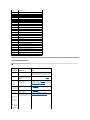 104
104
-
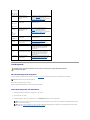 105
105
-
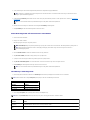 106
106
-
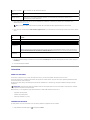 107
107
-
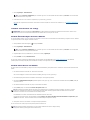 108
108
-
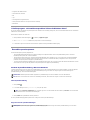 109
109
-
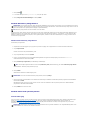 110
110
-
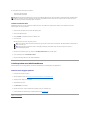 111
111
Relaterade papper
-
Dell Dimension C521 Bruksanvisning
-
Dell Vostro 200 Bruksanvisning
-
Dell Vostro 200 Bruksanvisning
-
Dell Vostro 400 Bruksanvisning
-
Dell XPS 630i Bruksanvisning
-
Dell OptiPlex 330 Användarguide
-
Dell OptiPlex 755 Användarguide
-
Dell OptiPlex 745 Användarguide
-
Dell OptiPlex 745c Användarguide
-
Dell OptiPlex 320 Användarguide